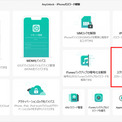
iMobie Inc. は2023年11月10日(金)にAnyUnlockをV2.0.4.7に更新しました。新バージョンでは「スクリーンタイム解除」機能を更新し、スキャン速度が最適化されています。また、iOS 13以上のデバイスでは、スクリーンタイムパスコード を削除できます。
AnyUnlock新バージョン:https://reurl.cc/E1y0ov
-------------------------------------------------
iPhone のスクリーンタイムを使用すると、デバイスにさまざまなコンテンツ制限を設定できます。こうすることで、お子様がデバイス上の特定のアプリ、Webサイト、機能を使用できないようにすることができます。
ただし、子供は子供なので、画面の使用時間制限をハッキングして、アクセスが許可されていないアプリを使用する方法を見つけようとする場合があります。
さらに、スクリーンタイム パスコードは長期間設定したために忘れてしまう可能性があるため、この機能を無効にすることはできません。では、スクリーンタイムパスコードをハッキングするにはどうすればよいでしょうか?
心配しないでください。この記事では、スクリーンタイムをハッキングする9つの効果的な方法をまとめ、これらの抜け道を修正するためのヒントも添付します。ぜひ参考にしてください。
目次
方法1. パスコードなしでスクリーンタイムをハック 【データ損失なし】
方法2. メッセージ アプリを使用して YouTube を視聴する
方法3. アプリのアンインストールと再インストール
方法4. 通話時間を変更してアプリの制限を克服する
方法5. 画面を録画してパスコードを見つける
方法6. Siri を使用してメッセージを送信する
方法7. スクリーンタイムのパスコードを調べる
方法8. 制限に達した後でもアプリを使用する
方法9. 連絡先アプリを使用してメッセージを送信する
方法1. パスコードなしでスクリーンタイムをハック 【データ損失なし】
パスコードなしでスクリーンタイムをハッキングする方法は? プロフェッショナルなパスコード管理アプリケーションAnyUnlockは、特にパスコードがわからない、または覚えていない場合に、スクリーンタイムハッキングを行うのに役立ちます。最も重要なことは、他の方法とは異なり、AnyUnlock は Apple のスクリーンタイムをハッキングしている間に iPhone 上のデータを消去しないことです。AnyUnlock について詳しく知りたいですか? ここではその強力な機能を紹介します。
さらに、AnyUnlockは、画面パスコード、iCloudアクティベーション ロックとSIMロックの解除、MDM ロックなどの強力なロック解除ツールとしても機能します。最新の AnyUnlockを無料でダウンロードして、その素晴らしい機能をお楽しみください。
AnyUnlock新バージョン:https://reurl.cc/E1y0ov
次に、AnyUnlockを介して iPhoneのスクリーンタイムをハッキングする方法を確認してください。
ステップ1 . AnyUnlock を無料でダウンロードしてコンピュータ上で実行し、iOSデバイスをコンピュータに接続し、「スクリーンタイムのパスワードを解除」を選択します。
ステップ 2.「今すぐ解除」をクリックしてパスコードのロックを解除します。
ステップ 3.AnyUnlockは、iPhoneをバックアップし、そのバックアップを暗号化するように求めます。
ステップ 4.分析後、AnyUnlockはスクリーンタイムパスコードを削除します。
AnyUnlock新バージョン:https://reurl.cc/E1y0ov
方法2. メッセージ アプリを使用して YouTube を視聴する
デバイスのスクリーンタイムが有効になっている場合、YouTube などの一部のソフトウェアを無制限に楽しむことはできません。では、どうすればスクリーンタイムの制限を解除できるのでしょうか?
iPhoneには抜け穴があり、子供が iMessage アプリを使用して YouTube サイトにアクセスできるようになり、スクリーンタイムをハッキングする方法が解決されます。このようにして、通信アプリを使用することで、インターネット上で最も人気のあるビデオ サイトにアクセスし、お気に入りのビデオを視聴することができます。その方法は次のとおりです。
ステップ 1. iPhone で iMessage を開き、タップして新しいメッセージを作成します。
ステップ 2. 左下隅にアプレットのアイコンが表示されます。YouTube リンクを共有するには、このアイコンをクリックします。
ステップ 3. これで、iMessage で YouTube ビデオを視聴できるようになります。
これを修正するには、iPhone のスクリーンタイムで YouTube ウェブサイトをブロックするだけです。これにより、YouTube によって iPhone にコンテンツが読み込まれなくなります。以下に、デバイスでこれを行う方法を示します。
ステップ 1. iPhone で、[設定] > [スクリーンタイム] > [コンテンツとプライバシーの制限] > [コンテンツの制限] > [Web コンテンツ] に進み、[アダルト Web サイトを制限] をタップします。
ステップ 2. iPhone でブロックする Web サイトを追加するには、「許可しない」の下の「Web サイトを追加」をタップします。
ステップ 3. フィールドに「YouTube」と入力し、「完了」をタップします。iPhone では YouTube がブロックされ、お子様はメッセージ アプリからも YouTube を使用できなくなります。
方法3. アプリのアンインストールと再インストール
スクリーンタイム機能をだますために子供ができることの 1 つは、iPhone からアプリをアンインストールして再インストールすることです。アプリを再インストールすると、アプリに設定されていた制限がデバイスから削除されます。詳細な手順がわからない場合は、以下のガイドに従ってスクリーンタイムをハッキングする方法を解決できます。
ステップ 1. アンインストールするアプリを振動するまで長押しします。
ステップ 2. このアプリの左上にあるバツ印をクリックして削除します。
ステップ 3. 動作を再度確認すると、アプリがデバイスから削除されます。
ステップ 4. 次に、App Store を起動して、このアプリケーションを再インストールします。
スクリーンタイムを使用すると、子供がiPhone からアプリをアンインストールするのを防ぐことができます。また、App Store から新しいアプリをインストールできないようにすることもできます。これにより、デバイスで直面している問題が解決されるはずです。
ステップ 1. iPhone で [設定] > [スクリーンタイム] > [コンテンツとプライバシーの制限] > [iTunes と App Store での購入] に進みます。
ステップ 2. 画面に表示される 3 つのオプションをすべてオフにすると、お子様は iPhone でアプリのインストール、削除、アプリ内購入を行うことができなくなります。
方法4. 通話時間を変更してアプリの制限を克服する
スクリーンタイムには、特定のアプリを指定した時間だけ使用できる機能があります。スクリーンタイムの制限を回避する別の方法は、iPhone の日付と時刻を変更してシステムを騙すことです。この方法でスクリーンタイムを回避する手順は次のとおりです。
「設定」を起動し、「一般」オプションを選択し、「日付と時刻」をタップします。
更新時刻を自動的に無効にする > 日付と時刻を自由に変更できるようになりました。
幸いなことに、スクリーンタイムを使用すると、携帯電話の日付と時刻を変更するオプションを無効にすることができます。iPhone でのスクリーンタイムのハッキングを避けるために、できるだけ早くこの機能を有効にする必要があります。
ステップ 1. [設定] > [一般] > [日付と時刻] に進み、[自動的に設定] オプションをオンにします。
ステップ 2. [設定] > [スクリーンタイム] > [コンテンツとプライバシーの制限] > [位置情報サービス] > [システム サービス] に移動し、[タイムゾーンの設定] オプションをオフにします。
ステップ 3. 1 つの画面に戻り、上部の「変更を許可しない」にチェックを入れます。お子様は iPhone のタイムゾーンを変更できなくなります。
方法5. 画面を録画してパスコードを見つける
スクリーンタイムをハッキングする方法は? または、スクリーンタイムを回避するにはどうすればよいですか? iPhone に付属している画面録画機能は、この問題を解決するのに役立ちます。あなたまたはあなたのお子様は、これを使用して画面を録画し、スクリーンタイムのパスコードを見つけることができます。ここでガイドが来ます。
下にスクロールして通知パネルを開くと、下部に録音アイコンが表示されます。このアイコンをクリックするだけです。
パスワードを入力すると、このビデオが iPhone に保存されます。このようにして、お子様はこのビデオからスクリーンタイムのパスワードを知ることができます。
これがあなたの子供があなたのiPhoneのスクリーンタイムをハッキングした方法である場合、画面録画機能を無効にしてこの抜け穴を修正することができます。以下に、スクリーンタイムを使用して iPhone での画面録画を防止する方法を示します。
ステップ 1. iPhone で [設定] > [スクリーンタイム] > [コンテンツとプライバシーの制限] > [コンテンツの制限] に移動し、[画面録画] をタップします。
ステップ 2. 次の画面で「許可しない」をタップして、iPhone の画面録画を無効にします。iPhone の画面を録画できなくなりました。
方法6. Siri を使用してメッセージを送信する
iPhone でメッセージの送信を無効にしている場合でも、子供は Siri を使用して友達にメッセージを送信できます。これは、パスコードなしでスクリーンタイムをハッキングする効果的な方法でもあります。Siri を使用してスクリーンタイムをハッキングする方法を学ぶには、次のようにすることができます。
ステップ 1. Siri にメッセージを送信するよう依頼します。
ステップ 2. 受信者の名前などの基本情報を入力するように求められます。
ステップ 3.すべての内容を入力したら、メッセージを送信します。
この問題を解決する 1 つの方法は、iPhone で Siri を無効にすることです。こうすることで、ユーザーはそれを呼び出すことができなくなり、その結果、iPhone のスクリーンタイム パスコードをバイパスするためのメッセージを送信できなくなります。ここでは、iPhone のスクリーンタイムを使用して Siri を無効にする方法を説明します。
ステップ 1. [設定] を開き、[スクリーンタイム] > [コンテンツとプライバシーの制限] に移動し、[許可されたアプリ] をタップします。
ステップ 2. Siri とディクテーションのトグルをオフの位置にします。これで iPhone の Siri が無効になり、お子様は Siri を使用してメッセージを送信できなくなります。
方法7. スクリーンタイムのパスコードを調べる
上記の方法はすべて、スクリーンタイムをハッキングする方法と、パスコードがわからないときにスクリーンタイムのパスコードをバイパスする方法に関するものです。
しかし、どこでも共通のパスコードを使用すると、子供が簡単に見つけてしまう可能性があります。その場合は、パスコードをより複雑で強力なものに変更する必要があります。iPhone では、スクリーンタイムのパスコードを何度でも変更できます。ここでは、現在のスクリーンタイム パスコードを新しい強力なパスコードに置き換える方法を示します。
ステップ1. iPhoneで設定アプリを起動し、「スクリーンタイム」をタップして、「スクリーンタイムパスコードの変更」オプションを選択します。
ステップ 2. パスコードをどうするかを尋ねるプロンプトが画面に表示されます。パスコードを変更するには、「スクリーンタイム パスコードの変更」オプションを選択します。
ステップ 3. 現在のパスコードを入力すると、新しいパスコードを設定できるようになります。
ステップ 4. スクリーンタイムの新しいパスコードを入力すると、iPhone にパスコードが保存されます。
今後、iPhone でこの機能にアクセスするには、新しいスクリーンタイム パスコードを使用する必要があります。お子様がこの新しいパスコードを知るまでは、デバイス上のスクリーンタイムのオプションを変更することはできません。
方法8. 制限に達した後でもアプリを使用する
iPhoneのスクリーンタイムを使用してアプリの制限を設定すると、選択したアプリを指定した期間のみ許可できるようになります。ただし、指定した使用時間が経過した後もアプリをブロックしたままにするには、有効にする必要があるオプションがあります。
ほとんどのユーザーはこのオプションを有効にすることを忘れ、子供たちにこれらのアプリへのアクセスを無制限に許可してしまうことになります。この問題は次のように修正できます。
ステップ 1. [設定] > [スクリーンタイム] > [アプリの制限] > [制限の追加] に進み、ブロックしたいアプリのカテゴリを選択します。次に、上部にある「次へ」をタップします。
ステップ 2. 最小値 1 分の制限を選択します。次に、「制限の終わりでブロック」というオプションをオンにします。これにより、許可された期間使用された後、アプリがブロックされます。
準備万端です。アプリの制限に達すると、お子様はブロックアプリを使用できなくなります。
方法9. 連絡先アプリを使用してメッセージを送信する
スクリーンタイムをハッキングする方法を学ぶには、連絡先も良い選択です。連絡先アプリにはメッセージを送信するためのオプションがあり、この抜け穴を利用してスクリーンタイムをハッキングできるため、お子様は連絡先アプリを使用してメッセージを送信できます。その方法は以下のとおりです。
1.[連絡先] を開き、テキストメッセージを送信する連絡先を選択します。
2.下にスクロールして [メッセージの送信] をクリックし、動作を確認します。次に、iMessage アプリに入って彼にテキストメッセージを送信できます。
これを修正するには、連絡先アプリもブロックするだけで、子供は連絡先アプリを使用できなくなります。次のようにして実行できます。
ステップ 1. [設定] > [スクリーンタイム] > [アプリの制限] > [制限の追加] に進み、ブロックしたいアプリのカテゴリを選択します。次に、上部にある「次へ」をタップします。
ステップ 2. 最小値 1 分の制限を選択します。次に、「制限の終わりでブロック」というオプションをオンにします。これにより、許可された期間使用された後、アプリがブロックされます。
お子様が連絡先アプリの使用を開始すると、1 分間のみ使用でき、その後アプリはブロックされます。
よくある質問
スクリーンタイムをハッキングする方法に関する上記の方法に加えて、その他のよくある質問もまとめて、以下に対応する回答を示します。
Q:スクリーンタイムを増やすにはどうすればよいですか?
必要に応じて、アプリの制限時間を調整できます。詳細なガイドは次のとおりです。
[設定]に移動し、スクリーンタイムを選択し、[アプリの制限]をクリックし、時間制限を設定するアプリを見つけてクリックし、[次へ]ボタンをクリックします。
制限時間を設定する > 設定完了後、「追加」ボタンをクリックします。
Q:スクリーンタイムのパスワードを確認するにはどうすればよいですか?
スクリーンタイム パスワードを忘れた場合は、PhoneRecue を通じて取得できます。さらに、設定でパスワードをリセットすることもできます。手順は次のとおりです。
PhoneRecueについて:https://reurl.cc/3eWgW8
1.「設定」を開き、「スクリーンタイム」をタップし、「スクリーンタイムパスコードの変更」をクリックして確定します。
2.「パスコードを忘れましたか?」を選択します。> Apple ID とパスワードを入力 > その後、新しいスクリーンタイム パスコードを設定できます。
まとめ
インターネット上で利用できるチュートリアルがたくさんあるので、スクリーンタイムをハッキングする方法を学ぶのは非常に簡単です。ただし、これらの方法の中で、スクリーンタイムをハッキングするには AnyUnlock が最も便利で簡単であることがわかりました。そのため、最初はAnyUnlock を無料で試してみてください。
AnyUnlock新バージョン:https://reurl.cc/E1y0ov
関連記事
Apple IDなしでiPhoneを初期化する方法3つ
https://reurl.cc/q02RAD
iPhone/iPadのロックが解除できない時の5つの解除方法
https://reurl.cc/nL233v
配信元企業:iMobie Inc.
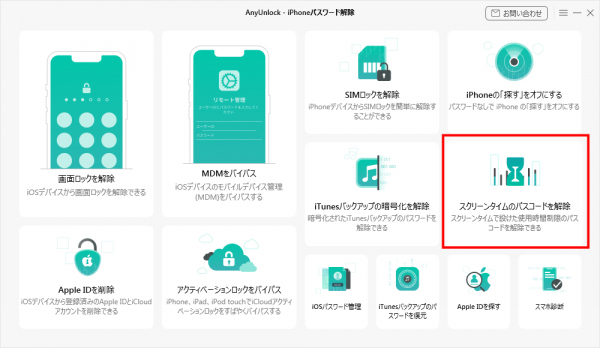



コメント